인터넷익스플로러11의 서비스 종료
마이크로소프트가 정식으로 인터넷 익스플로러11의 서비스를 종료한다고 발표했습니다.
차일피일 미루어 왔던 인터넷 익스플로러11과의 이별을 준비할 수 밖에는 없게 되었는데,
당장 익스플로러가 아니면 안되는 (주로 관공서)의 사이트들을 어떻게 이용해야할지 막막하기만 합니다.
인터넷익스플로러 지원 종료일 확정
2022년 6월 15일, 때로는 과거를 버려야 할때가 있습니다. 한때 윈도우를 제공하는 마이크로소프트의 번들 프로그램이라는 이유와 그 편리함으로, 브라우저 점유율의 90%가량을 차지했던 물건이지
lkoon.tistory.com
엣지 브라우저에서 인터넷 익스플로러 호환 모드를 쓸 수 있다고?
그래서 마이크로소프트는 엣지 브라우저에 인터넷 익스플로러와 호환될 수 있는 별도의 모드를 내장하여 두었습니다.
익숙한 크롬을 놔두고 거들떠 보지 않았던 엣지를 켜야한다는 단점이 있기는 하지만, 불안불안한 안정성과 보안으로 사람 불안하게 만들던 인터넷익스플로러 대신에 꼬박꼬박 업데이트가 이뤄지는 최신 브라우저에서 구버전의 호환성을 누릴 수 있다는 건, 그런 귀찮음을 감수할 만한 부분입니다.
엣지 브라우저에서 인터넷 익스플로러 호환 모드 활성화 하기

먼저 엣지 브라우저를 열고, 위의 이미지처럼 우측 상단에 점이 세개 있는, 노랗게 박스 쳐진 부분을 클릭하여 설정을 오픈합니다.

그러면 다시 위와 같은 목록이 열리는데 거기서 노란색 박스 처리된 [설정]을 찾아들어갑니다.

엣지 설정에서 제가 표시해둔 [기본 브라우저] 항목을 클릭하면 (교활하게도 이런데 숨겨두었...)
인터넷 익스플로러 호환성 메뉴와 함께 인터넷 익스플로러 모드를 활성화 할 수 있는 단추가 있습니다. 그걸 눌러주시면 아래와 같이 브라우저 재시작 요청이 뜨고 그것도 클릭해 주시면 익스플로러 모드의 적용이 마무리 됩니다.
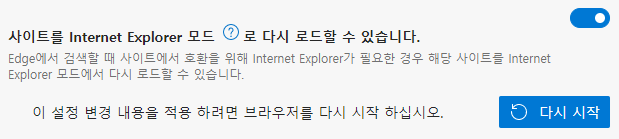

엣지 브라우저에서 인터넷 익스플로러 모드 실행하기
이제 설정한 인터넷 익스플로러 모드를 실행해볼 차례입니다.

시작은 모드를 설정할 때와 동일하게 시작합니다.

설정 화면이 나타나면 이번에는 [기타 도구]를 선택합니다.
기타 도구의 마지막 칸에서 [Internet Explorer 모드에서 다시 로드]를 클릭하면 엣지 브라우저가 인터넷 익스플로러 모드로 동작하기 시작합니다.

위와 같은 메시지가 보이며, 주소 표시의 왼쪽에 익스플로러 마크가 뜬다면 성공입니다.
그냥 관공서가 인터넷 익스플로러를 그만쓰면 안될까요?
지금까지 엣지 브라우저에서 인터넷 익스플로러 모드를 설정하는 법을 알아보았는데요.
꽤나 귀찮기는 하지만, 구버전을 계속 써야하는 찝찝함이 없으니, 추천드리는 방법입니다.
하지만 애초에 이럴 필요없이 인터넷 익스플로러 몰아내기에 나라가 더 적극적으로 나서주면 좋겠네요.
여기까지.
이만 물러가겠습니다.
읽어주셔서 감사합니다.
함께 읽으면 좋은 글
[리뷰와 정보/IT, 전자기기] - 바탕화면 달력 : 다양한 연동을 지원하는 Vue Minder
[리뷰와 정보/IT, 전자기기] - Gmail에 다른 메일 연동하기
'IT, 전자기기' 카테고리의 다른 글
| 채굴전용 그래픽카드 CMP 그래픽카드 성능과 출시 일정 (0) | 2021.05.25 |
|---|---|
| 인터넷 익스플로러11 지원 종료일 확정 (2) | 2021.05.24 |
| 도시건설 게임 추천, 시티즈 스카이라인 (0) | 2021.05.24 |
| 3080Ti, 3070Ti 출시일 공개, 그래픽카드 가격 안정화는 이루어질까 (0) | 2021.05.23 |
| 치아코인은 무엇인가 채굴과 정보. (0) | 2021.05.22 |



